Autor:
Helen Garcia
Fecha De Creación:
14 Abril 2021
Fecha De Actualización:
1 Mes De Julio 2024

Contenido
- Pasos
- Método 1 de 3: Cómo cambiar la extensión
- Método 2 de 3: uso de QuickTime 7 Pro
- Método 3 de 3: uso de un adaptador
QuickTime 7 Pro ya no está a la venta, pero hay formas de convertir archivos MOV a formato MP4. La forma más sencilla de hacerlo es cambiar la extensión MOV a MP4. Si tiene QuickTime 7 Pro, use la función Exportar. Si no tiene QuickTime 7 Pro, existen otros programas gratuitos que pueden convertir archivos rápidamente.
Pasos
Método 1 de 3: Cómo cambiar la extensión
 1 Abra la carpeta con el archivo MOV. La forma más rápida de convertir un archivo MOV a formato MP4 es cambiar su extensión. El formato MP4 es un subconjunto del formato MOV, por lo que realmente no habrá ninguna conversión.
1 Abra la carpeta con el archivo MOV. La forma más rápida de convertir un archivo MOV a formato MP4 es cambiar su extensión. El formato MP4 es un subconjunto del formato MOV, por lo que realmente no habrá ninguna conversión. - Este método gratuito se puede utilizar en cualquier sistema operativo y no requiere software adicional. Esto es especialmente cierto ahora que QuickTime 7 Pro ya no está disponible para la venta.
 2 Muestra las extensiones de archivo (solo Windows). Windows oculta las extensiones de archivo. Para cambiar las extensiones, debe mostrarlas.
2 Muestra las extensiones de archivo (solo Windows). Windows oculta las extensiones de archivo. Para cambiar las extensiones, debe mostrarlas. - Windows 10 y 8: vaya a la pestaña "Ver" en la parte superior de la ventana del Explorador y marque la casilla junto a "Extensiones de nombre de archivo".
- Windows 7 y versiones anteriores: abra el Panel de control y seleccione "Opciones de carpeta". Vaya a la pestaña "Ver" y desmarque "Ocultar extensiones para tipos de archivos registrados".
 3 Haga clic derecho en el archivo MOV y elija Cambiar nombre en el menú. Esto cambiará el nombre y / o extensión del archivo.
3 Haga clic derecho en el archivo MOV y elija Cambiar nombre en el menú. Esto cambiará el nombre y / o extensión del archivo.  4 Cambiar la extensión .mov sobre el .mp4. Cuando haces clic ↵ Entrar o ⏎ Regresar, se le pedirá que cambie la extensión.
4 Cambiar la extensión .mov sobre el .mp4. Cuando haces clic ↵ Entrar o ⏎ Regresar, se le pedirá que cambie la extensión. 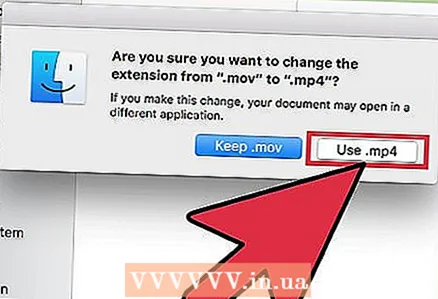 5 Confirme que desea cambiar la extensión. El sistema operativo le advertirá que cambiar la extensión del archivo puede hacer que el archivo sea ilegible. Ignore esta advertencia.
5 Confirme que desea cambiar la extensión. El sistema operativo le advertirá que cambiar la extensión del archivo puede hacer que el archivo sea ilegible. Ignore esta advertencia. - En una Mac, haga clic en "Usar .mp4" en la ventana que se abre.
- En Windows, haga clic en "Sí" en la ventana que se abre.
 6 Abre el archivo. Haga doble clic en el archivo con la extensión modificada para abrirlo en el reproductor multimedia. El archivo ahora está en formato MP4 y se abrirá en cualquier reproductor o dispositivo que admita este formato.
6 Abre el archivo. Haga doble clic en el archivo con la extensión modificada para abrirlo en el reproductor multimedia. El archivo ahora está en formato MP4 y se abrirá en cualquier reproductor o dispositivo que admita este formato. - Para volver al archivo original, cambie la extensión a .mov.
- Este método se puede aplicar al 99% de los archivos MOV. Si este método no funciona, utilice uno de los siguientes métodos.
Método 2 de 3: uso de QuickTime 7 Pro
 1 Instale QuickTime 7 Pro. Ya no puede activar QuickTime Pro desde QuickTime Player preinstalado en Mac OS X. Así que descargue una versión anterior de QuickTime 7 y luego ingrese su clave de registro para activar las funciones Pro.
1 Instale QuickTime 7 Pro. Ya no puede activar QuickTime Pro desde QuickTime Player preinstalado en Mac OS X. Así que descargue una versión anterior de QuickTime 7 y luego ingrese su clave de registro para activar las funciones Pro. - Puede descargar QuickTime 7 aquí.
- Abra la carpeta Utilidades e inicie QuickTime Player 7.
- Abra el menú QuickTime Player 7 y seleccione Registrarse.
- Ingrese su clave de registro para desbloquear las funciones de la versión Pro.
 2 Abra el archivo MOV en QuickTime 7 Pro. Dado que los archivos MOV se abren de forma predeterminada en QuickTime Player X, haga clic con el botón derecho en el archivo, elija Abrir con en el menú y luego haga clic en QuickTime 7 Pro.
2 Abra el archivo MOV en QuickTime 7 Pro. Dado que los archivos MOV se abren de forma predeterminada en QuickTime Player X, haga clic con el botón derecho en el archivo, elija Abrir con en el menú y luego haga clic en QuickTime 7 Pro.  3 Haga clic en Archivo> Exportar. Esto solo se puede hacer con la versión registrada de QuickTime Pro.
3 Haga clic en Archivo> Exportar. Esto solo se puede hacer con la versión registrada de QuickTime Pro.  4 Abra el menú Exportar y seleccione Película - MPEG-4. Así es como puede guardar el video en formato MP4.
4 Abra el menú Exportar y seleccione Película - MPEG-4. Así es como puede guardar el video en formato MP4.  5 Haga clic en "Guardar" para hacer una copia del archivo en formato MP4. El archivo se convertirá a formato MP4; tardará unos minutos (dependiendo del tamaño del archivo).
5 Haga clic en "Guardar" para hacer una copia del archivo en formato MP4. El archivo se convertirá a formato MP4; tardará unos minutos (dependiendo del tamaño del archivo).
Método 3 de 3: uso de un adaptador
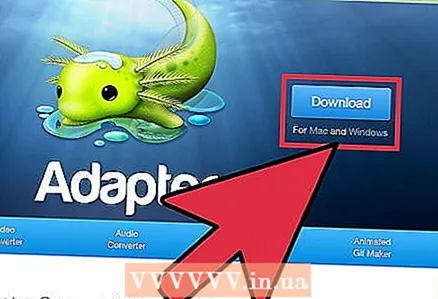 1 Descargue e instale el programa Adaptador. Es un programa gratuito que convierte archivos de video a diferentes formatos. Solo es compatible con Windows y Mac OS X. El programa se puede descargar del sitio web desde macroplant.com/adapter/.
1 Descargue e instale el programa Adaptador. Es un programa gratuito que convierte archivos de video a diferentes formatos. Solo es compatible con Windows y Mac OS X. El programa se puede descargar del sitio web desde macroplant.com/adapter/. - Cuando se haya descargado el archivo de instalación, ejecútelo para instalar el programa. La configuración predeterminada se puede dejar sin cambios. No olvide marcar la casilla junto a "FFmpeg", ya que esta opción es necesaria para convertir videos.
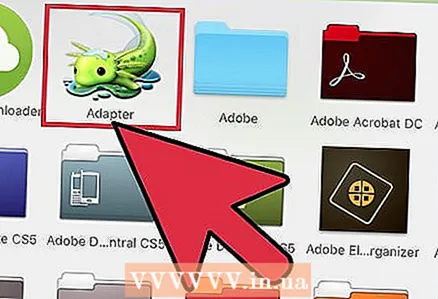 2 Inicie el programa Adaptador. Lo encontrará en el menú Inicio (Windows) o en la carpeta Aplicaciones (Mac).
2 Inicie el programa Adaptador. Lo encontrará en el menú Inicio (Windows) o en la carpeta Aplicaciones (Mac).  3 Arrastre el archivo MOV a la ventana del programa. El archivo se agregará a la cola de conversión. Alternativamente, puede hacer clic en Examinar en la ventana del programa y navegar hasta el archivo.
3 Arrastre el archivo MOV a la ventana del programa. El archivo se agregará a la cola de conversión. Alternativamente, puede hacer clic en Examinar en la ventana del programa y navegar hasta el archivo. - A veces, al agregar un archivo a la ventana del programa, aparece un mensaje de error. En este caso, haga clic derecho en el archivo y seleccione "Eliminar" en el menú, y luego intente agregarlo nuevamente.
 4 Abra el menú en la parte inferior de la ventana del programa. En él, seleccione el formato de archivo de salida deseado.
4 Abra el menú en la parte inferior de la ventana del programa. En él, seleccione el formato de archivo de salida deseado. 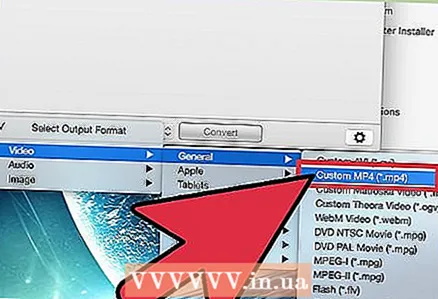 5 Haga clic en Video> General> MP4 personalizado (MP4). Además, para convertir un archivo para un dispositivo específico, selecciónelo en el menú Video.
5 Haga clic en Video> General> MP4 personalizado (MP4). Además, para convertir un archivo para un dispositivo específico, selecciónelo en el menú Video.  6 Seleccione opciones de calidad (si lo desea). Cuando selecciona la opción MP4 personalizado, se muestran varias opciones en el lado derecho de la ventana. En Resolución, abra el menú Calidad y seleccione Muy alta (sin pérdida) para mantener la calidad del video original.
6 Seleccione opciones de calidad (si lo desea). Cuando selecciona la opción MP4 personalizado, se muestran varias opciones en el lado derecho de la ventana. En Resolución, abra el menú Calidad y seleccione Muy alta (sin pérdida) para mantener la calidad del video original.  7 Haga clic en "Convertir" para convertir el archivo MOV a formato MP4. Esto llevará algún tiempo, dependiendo del tamaño del archivo original. De forma predeterminada, se creará un nuevo archivo en la carpeta con el archivo original; el nombre del nuevo archivo será el mismo que el original, pero con la extensión MP4. El archivo original no cambiará.
7 Haga clic en "Convertir" para convertir el archivo MOV a formato MP4. Esto llevará algún tiempo, dependiendo del tamaño del archivo original. De forma predeterminada, se creará un nuevo archivo en la carpeta con el archivo original; el nombre del nuevo archivo será el mismo que el original, pero con la extensión MP4. El archivo original no cambiará.



